[Extra-Tipps] Konzertfotos schärfen mit HitPaw Photo AI
Die Leitung oder der Besuch eines Musikkonzerts ist zu einem neuen Trend geworden, und Millionen von Menschen gehen in ein Konzert, um spektakuläre Erinnerungen mit ihren Liebsten zu teilen. Es versteht sich von selbst, dass Sie die Konzertfotos während des Konzertbesuchs gerne machen werden.
Da das Konzert von vielen Menschen besucht wird und die meisten Konzerte in der Nacht stattfinden, ist es unvermeidbar, dass Sie am Ende ein unscharfes Konzertfoto anklicken. Wenn Sie also mit unscharfen Bildern zu kämpfen haben und lernen wollen, wie man ein Foto scharf macht, sollten Sie sich die HitPaw FotorPea ansehen.
Tauchen Sie in diesen Beitrag ein, um Fotos mit Hilfe der HitPaw FotorPea zu entschärfen.

Teil 1. Das beste PC-Tool zum Verbessern und schärfen von Konzertfotos mitHitPaw FotorPea
Sich mit unscharfen Konzertfotos herumzuschlagen, ist kein schöner Anblick, da jeder gerne schöne Bilder anklickt. HitPaw FotorPea hat sich als der beste Weg herausgestellt, die Bilder zu vergrößern, ohne die Qualität der Fotos zu beeinträchtigen. Das Beste an HitPaw FotorPea ist, dass es Sie automatisch in die Lage versetzt, das Foto zu entschärfen. Das ist das Verdienst der großartigen KI-Technologie, die HitPaw FotorPea entwickelt hat.
Neben der Beseitigung der Unschärfe aus den Bildern bietet HitPaw FotorPea verschiedene weitere makellose Funktionen. Es ermöglicht Ihnen die Einfärbung von Schwarz und Weiß, die Reduzierung des Bildrauschens, die Anpassung der Bildgröße und die automatische Erhöhung der Auflösung der Fotos.
Eigenschaften- Es ist der beste Bildqualitätsverbesserer für Mac und Windows.
- Mit HitPaw FotorPea können Sie die Bildqualität automatisch hochskalieren.
- Ermöglicht das Entfernen von Rauschen aus den Fotos
- Sie können die Fotos weniger unscharf aussehen lassen.
- HitPaw FotorPea macht keine Kompromisse bei der Qualität der Bilder und behält die Originalqualität bei.
- Damit können Sie Bilder ohne Qualitätsverlust hochskalieren und vergrößern.
- Mit HitPaw FotorPea können Sie Schwarz-Weiß-Fotos einfärben.
- Sie können die Größe der Bilder automatisch ändern.
- HitPaw FotorPea unterstützt die Stapelverarbeitung, d. h. Sie können mehrere Bilder gleichzeitig hochladen und deren Qualität verbessern, was Zeit spart.
Hier ist die Schritt-für-Schritt-Anleitung, um zu lernen, wie Sie das Bild mit HitPaw FotorPea verbessern können
Schritt 1:Zu Beginn müssen Sie zur offiziellen Website von HitPaw FotorPea navigieren und die Software auf Ihrem Computer installieren. Sobald die Software installiert ist, müssen Sie das Programm starten und auf die Schaltfläche "Datei auswählen" tippen, um das Foto hochzuladen, das Sie zur Verbesserung der Bildqualität verwenden möchten.
HitPaw FotorPea ist mit mehreren Bildformaten kompatibel, einschließlich TIFF, WEBP, JPG, JPEG, PNG, usw., so dass Sie die Fotos in so vielen Bildformaten wie möglich importieren können.
Schritt 2: HitPaw FotorPea bietet einige der makellosesten AI-Modelle zur Auswahl, um die Bilder aufregend und atemberaubend aussehen zu lassen.
Gesichtsmodell Die
Auswahl des Gesichtsmodells wird am meisten empfohlen, um die Konzertbilder zu entschärfen. Es ermöglicht Ihnen, die Unschärfe der Fotos automatisch zu beseitigen.
Sie können das Einfärbemodell verwenden, um alten Bildern Leben einzuhauchen. Denoise Models behandelt Bilder mit wenig Licht und hohem ISO-Wert, um sie makellos aussehen zu lassen.

Sie können das Farbkalibrierungsmodell verwenden, um unterbelichtete Fotos aufzuhellen und Licht in diese Bilder zu bringen.

- Schritt 3: Tippen Sie auf die Schaltfläche "Vorschau", um die Änderungen zu überprüfen; wenn Sie mit dem Ergebnis der Fotos nicht zufrieden sind, können Sie einige Änderungen an dem Foto vornehmen. Wenn Sie mit den Ergebnissen der Bilder zufrieden sind, müssen Sie auf die Schaltfläche "Exportieren" klicken, um die bearbeiteten Bilder auf Ihren Computer herunterzuladen.
Teil 2. 3 Tipps für Konzertfotos
1. Verwenden Sie eine hohe ISO-Einstellung und eine kleine Blendenzahl
Eines der Hauptprobleme bei Konzertfotos ist schlechtes Licht. Da Sie die Bilder höchstwahrscheinlich in einem dunklen Theater aufnehmen, ist das Licht in Ihren Bildern sehr schwach. Sie können dem entgegenwirken, indem Sie die Blende der Kamera auf die niedrigsten Werte am Objektiv einstellen. Am besten ist es, die Blende auf f/1,8 einzustellen.
Auf diese Weise gelangt ein Maximum an Licht in den Sensor, so dass Sie die Bilder mit weit geöffnetem Objektiv aufnehmen können. Denken Sie daran, dass Sie die Blendeneinstellung möglicherweise ändern müssen, wenn Sie unterwegs sind und sich in verschiedenen Beleuchtungssituationen befinden, z. B. im Blitzlichtgewitter oder auf der Bühne während einer Musikaufführung. Wenn Sie die Bilder mit der niedrigsten Stufe aufnehmen, bietet Ihnen das eine bemerkenswerte Flexibilität. Glücklicherweise haben Sie die Möglichkeit, die Blende bei Bedarf zu erhöhen.
Außerdem bestimmen die ISO-Einstellungen der Kamera, wie empfindlich sie auf das Licht reagiert. Ein höherer ISO-Wert bedeutet eine höhere Lichtempfindlichkeit und hilft dem Kamerasensor, schneller als je zuvor auf das Licht zu reagieren. Wenn Sie bei schlechten Lichtverhältnissen fotografieren, ist eine hohe ISO-Einstellung wichtig, da Sie so verhindern können, dass die Bilder dunkel oder unscharf werden. Während eines Konzerts können Sie mit ISO 1600 beginnen, und Sie können auch ISO 3200 wählen, um schlechte Lichtverhältnisse für die Kinder auszugleichen.
Sie müssen sich darüber im Klaren sein, dass die höheren ISO-Werte zu zusätzlichem Korn oder Rauschen auf den Konzertfotos führen. Aber ein fantastisches Bild mit Körnung ist besser als eine schlecht beleuchtete oder unscharfe Aufnahme.

2.Vermeiden Sie die Verwendung einer Blitzlichtkamera
Glücklicherweise ist bei den meisten Venus-Konzerten das Fotografieren mit Blitzlicht nicht erlaubt. Es irritiert nicht nur die Musiker und macht sie blind, wenn sie versuchen, aufzutreten, sondern es ist auch ungünstig, weil es die Gesichter überbelichtet und ein unausgewogenes Foto erzeugt. Anstatt sich für den Blitz zu entscheiden, können Sie bei schlechten Lichtverhältnissen die Kameraeinstellungen verwenden, um sicherzustellen, dass Sie jedes Mal die besten Bilder einfangen.

3.Vergewissern Sie sich, dass der Fokusmodus in der Kamera aktiviert ist.
Wenn der Fokusmodus der Kamera nicht aktiviert ist, werden Sie bestimmt unscharfe Konzertfotos machen. Der Fokusmodus der Kamera ermöglicht es Ihnen, sich voll und ganz auf das Motiv zu konzentrieren; auf diese Weise können Sie die Fotos in Originalgröße und höherer Auflösung anklicken. Auf diese Weise können Sie die unerwünschten Dinge im Hintergrund des Bildes unscharf machen.

Fazit
Das Entschärfen von Konzertfotos kann sehr mühsam sein, da die Fotos dabei ihre ursprüngliche Qualität und Auflösung verlieren können. Wir haben drei Tipps aufgelistet, die verhindern, dass das Konzertfoto unscharf wird.
Das Unschärfen von Fotos ist dank HitPaw FotorPea ganz einfach geworden. Es ist ein erstklassiges Tool, mit dem Sie die Qualität der Fotos verbessern und unerwünschtes Rauschen und Unschärfe automatisch aus den Bildern entfernen können.









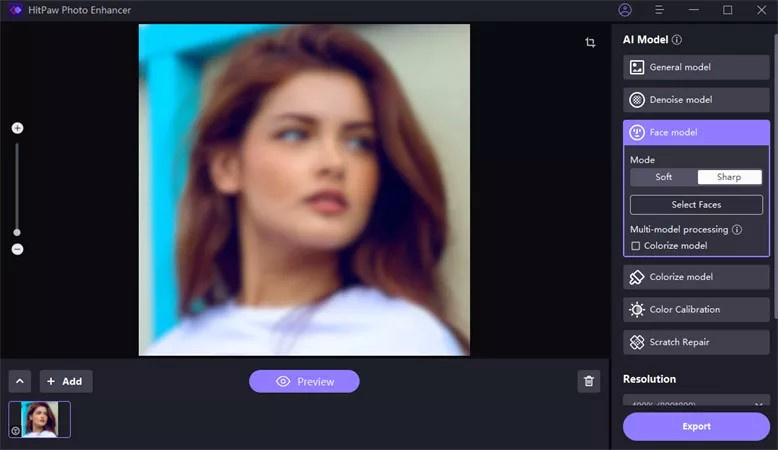



 HitPaw VikPea
HitPaw VikPea HitPaw Univd
HitPaw Univd 

Teile diesen Artikel:
Wählen Sie die Produktbewertung:
Joshua Hill
Chefredakteur
Ich bin seit über fünf Jahren als Freiberufler tätig. Es ist immer beeindruckend Wenn ich Neues entdecke Dinge und die neuesten Erkenntnisse, das beeindruckt mich immer wieder. Ich denke, das Leben ist grenzenlos.
Alle Artikel anzeigenKommentar hinterlassen
Erstellen Sie Ihre Rezension für HitPaw-Artikel